Een Chromebook is een laptop met Chrome OS, die is gebaseerd op Linux. Chromebooks zijn ontworpen om verschillende taken uit te voeren met behulp van de Google Chrome-browser, dus de meeste applicaties en gegevens die zich op de cloud-server bevinden in plaats van op de apparaten. Een van de grootste kritiekpunten op de Chromebook is het tekort aan goede applicaties voor het maken van inhoud. Gelukkig kun je meer te weten komen over de beste 5 beste Google-video-editors voor Chromebooks.
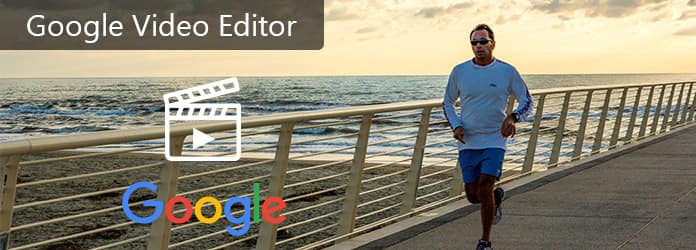
Google Video-editor
Google Foto's
Google Foto's is een van de krachtigste multimediatoolkits. Veel mensen gebruiken het om een back-up van foto's te maken. Eigenlijk heeft het ook enkele basisfuncties voor videobewerking geïntegreerd, zoals
1. Maak een film met je videoclips.
2. Geef een video weer op de tijdlijn om verder te bewerken.
3. Verwijder ongewenste clips en trim video op de tijdlijn door de randen te verslepen.
4. Draai een video 90 graden, 180 graden, 270 graden rechtsom.
5. Pas filters toe om de stijl van uw video's te wijzigen.
6. Bewerk audiotrack afzonderlijk in een video.
VOORDELEN
1. Deze Google Video Editor is helemaal gratis.
2. De interface is gebruiksvriendelijk.
NADELEN
1. De videobewerkingsfuncties zijn beperkt.
2. Deze functies zijn alleen beschikbaar voor de Google Foto's-app, maar niet voor de website.
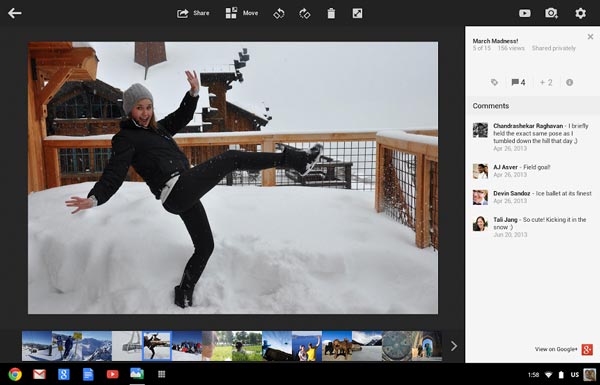
YouTube-video-editors
In tegenstelling tot de video-editor van Google Foto's, YouTube Video Editor is een webgebaseerde Google-video-editor. De belangrijkste kenmerken zijn:
1. Bewerk de video's in uw YouTube-account online.
2. Biedt verschillende basishulpmiddelen voor videobewerking, zoals trimmen, roteren, slow motion en time-lapse.
3. De functie Auto-fix kan videokleur automatisch corrigeren en balanceren.
4. Stabiliseer een wankele video met één tik.
5. Voeg filters, video-effecten of audio toe aan je video's.
VOORDELEN
1. Deze Google-video-editor is gratis te gebruiken.
2. De uitvoerkwaliteit is geweldig.
NADELEN
1. Het heeft een YouTube-account nodig.
2. YouTube Video Editor is een webapp, dus je zou een snelle internetverbinding moeten hebben.
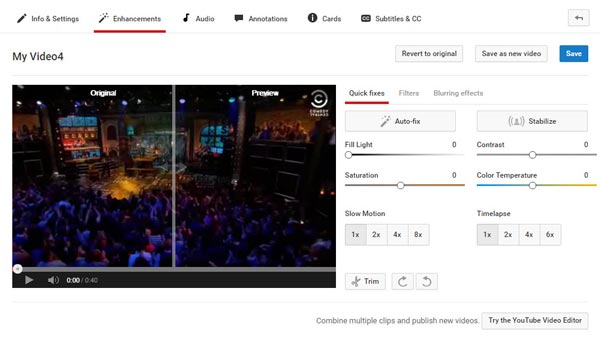
Magisto
Magisto is een professionele online video-editor die beschikbaar is voor Chromebook. De belangrijkste kenmerken zijn:
1. Bied verschillende thema's aan om stijlvolle video's te maken, zoals Sports of Foodie.
2. Maak professioneel ogende videoverhalen met verschillende tikken.
3. Voeg muziek, filters, video-effecten en overgangen toe aan je video's.
4. Stabiliseer automatisch een wankele video.
5. Deel en publiceer de resulterende video op sociale netwerken.
VOORDELEN
1. Deze Google-video-editor biedt zowel een web-app als een Android-app.
2. Het is gratis te downloaden van de Chrome webwinkel.
NADELEN
1. Het mist enkele noodzakelijke videobewerkingsfuncties, zoals trimmen.
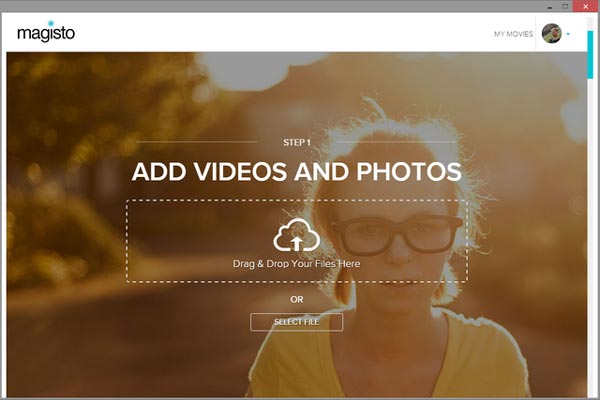
WeVideo
WeVideo is een veelzijdige Google-video-editor. De belangrijkste kenmerken zijn:
1. Bewerk video's op de tijdlijn.
2. Biedt een verscheidenheid aan videobewerkingsfuncties, zoals samenvoegen, bijsnijden.
3. Voeg titels, bijschriften, muziek, tekstelementen en foto's toe aan uw video's.
4. Verbeter de portretvideo's met een verborgen achtergrond.
5. Controle audiotracks, videosnelheid, stijl en andere parameters.
6. Sla uw video rechtstreeks op naar cloudservices of YouTube-account.
VOORDELEN
1. Deze Google-video-editor integreert uitgebreide handige tools.
2. Het is beschikbaar als web-app en Android-app.
NADELEN
1. Deze video-editor moet zich aanmelden met persoonlijke informatie.
2. De videosnelheid is laag.
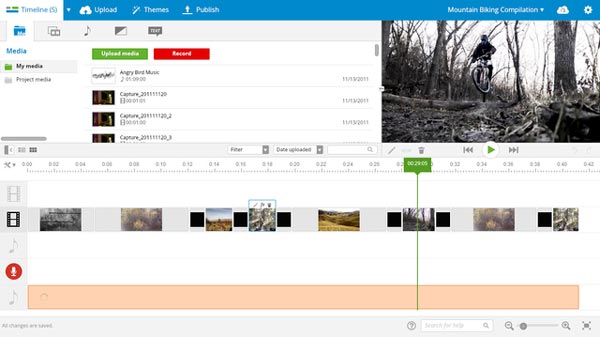
Stupeflix Videomaker
Zoals de naam al zei, Stupeflix Videomaker is zowel een Google-video-editor als een filmmaker. De kenmerken zijn onder meer:
1. Importeer video's van de harde schijf, Dropbox, websites of sociale media.
2. Geef tientallen thema's om je video's opnieuw te ontwerpen.
3. Voeg titels, aangepaste overgangen en audio toe aan de video.
4. Pas de videosnelheid aan om speciale effecten te creëren.
VOORDELEN
1. Deze Google-video-editor is snel en gemakkelijk te gebruiken.
2. Hiermee kunt u de uitvoerkwaliteit bepalen.
NADELEN
1. Sommige functies moeten worden aangeschaft, zoals meer thema's, hogere uitvoerresolutie of onbeperkte uploadbestandsgrootte.
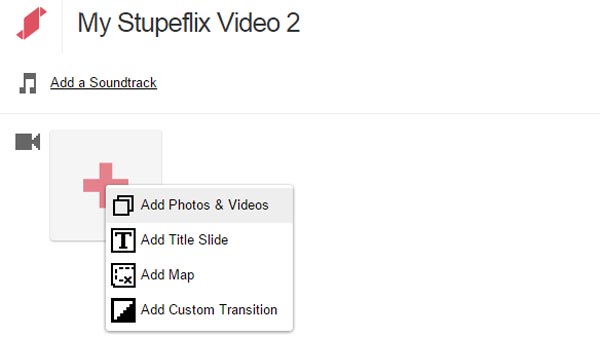
Aan de andere kant, als u Windows-pc's gebruikt, heeft u meer opties om video's te bewerken. Het is waar dat er veel video-editors beschikbaar zijn voor Windows, maar we raden Aiseesoft aan video Editor want het heeft veel eenvoudig te gebruiken functies.
1. Bewerk video's op Windows met slechts één klik.
2. Biedt alle basisgereedschappen voor videobewerking, zoals knippen, bijsnijden, draaien, bijsnijden en meer.
3. Verbeter en optimaliseer de videokwaliteit automatisch met behulp van een geavanceerd algoritme.
4. Laat u de helderheid, contrast, kleur, snelheid en andere parameters aanpassen.
5. Versier video's met overvloedige video-effecten, watermerk, tekst en uw favoriete audio.
6. Ondersteuning van alle videoformaten, inclusief 4k en Ultra 4k videobestanden.
7. Beschikbaar voor Windows 10 / 8 / 8.1 / 7 / XP en Mac OS.

Stap 1 Download de gebruiksvriendelijke video-editor die op uw pc is geïnstalleerd
Download en installeer de nieuwste versie van Aiseesoft video Editor op uw pc. Start het en kies een videobewerkingstool in de startinterface, zoals "Roteren".
Stap 2 Bewerk de video met één klik
Wanneer je naar het video-editorvenster gaat, klik je op de knop "Bestand toevoegen" om de video die je wilt bewerken te importeren in de video-editor, waarna je deze onmiddellijk kunt bewerken. Er zijn bijvoorbeeld vier opties in het rotatievenster: "90 graden rechtsom draaien", "90 graden linksom draaien", "Horizontaal spiegelen" en "Verticaal spiegelen". U kunt op een willekeurige knop klikken om het gewenste effect te bereiken.

Stap 3 Sla de resultaatvideo op
Kies na het bewerken een geschikt videoformaat in de vervolgkeuzelijst "Uitvoerformaat", zet een bestemming neer in het vak "Uitvoermap" en klik op de knop "Opslaan" om het resultaat naar uw harde schijf te exporteren.
Meer tools voor videobewerking zijn onder meer:
Video bijsnijden: In het video-uitsnedevenster kunt u een deel van de videobeelden selecteren en ongewenste delen verwijderen met een selectiekader.
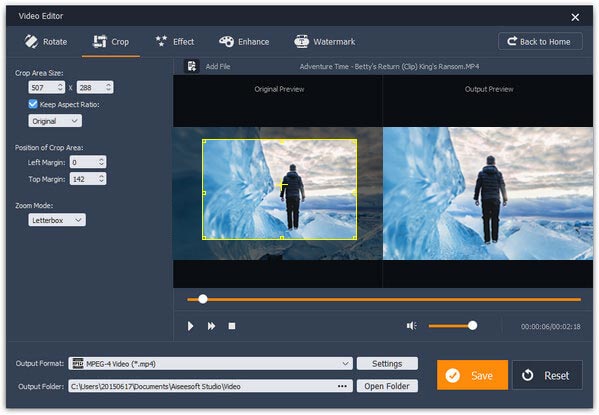
Video-effect toepassen: hier kunt u helderheid, contrast en andere parameters wijzigen om speciale melodieën te creëren.
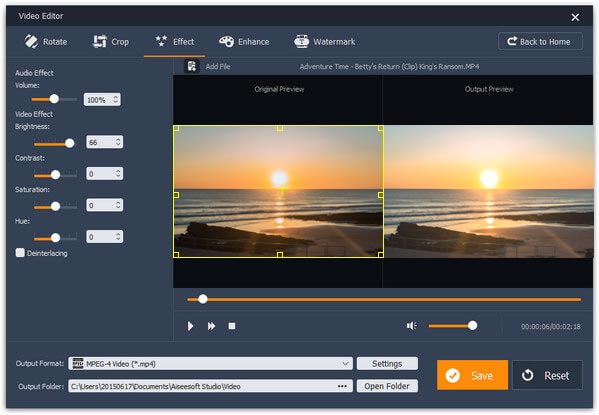
Clipvideo: met de tool Basisclip kunt u een videolengte knippen en inkorten. En als u een video in meerdere clips wilt splitsen, kan de Advanced Clip-tool aan uw eisen voldoen.
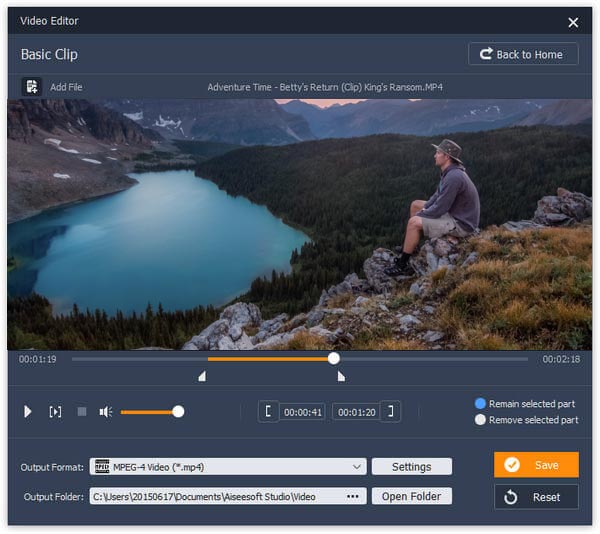
Verbeter de videokwaliteit: de verbeteringstool kan de videokwaliteit optimaliseren door de resolutie op te schalen, de kleur in evenwicht te brengen, ruis te verwijderen en te stabiliseren.
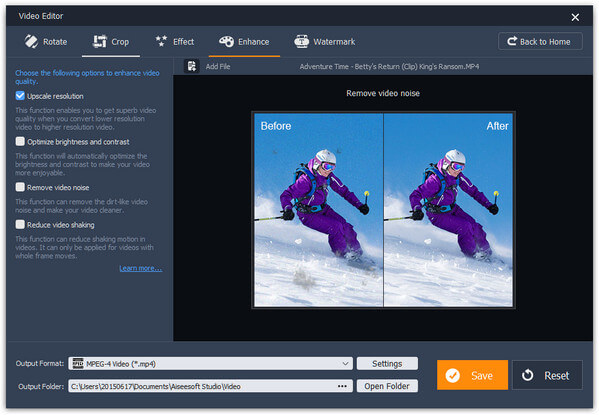
Videoclips samenvoegen: De Video / Audio Joiner-tool kan u helpen om meer dan één multimediabestand in één samen te voegen.
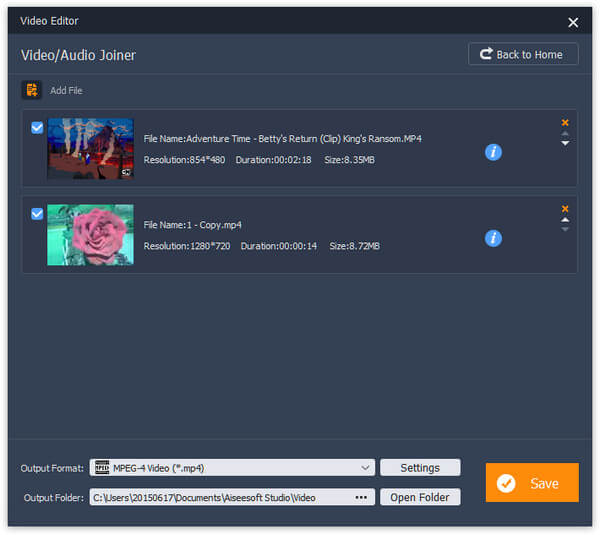
Watermerk toevoegen: als u een logo of watermerk aan uw video's wilt toevoegen, staat de tool Watermerk voor u klaar.
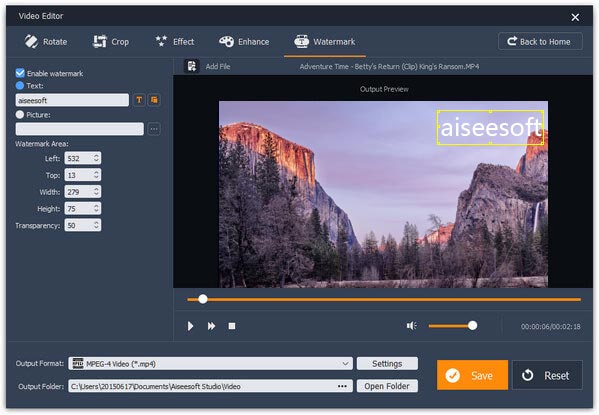
De meeste professionele videobewerkingsprogramma's, zoals Photoshop of Adobe Premiere, zijn niet beschikbaar voor de Chromebook. Is er Google Video Editor? Kunnen we video bewerken op de Chromebook? Als je dergelijke vragen in je hoofd hebt, zul je merken dat dit bericht nuttig is, omdat we hierboven meerdere uitstekende Google Video Editors voor Chromebooks hebben gedeeld.